ppt怎样制作摇号器
发布时间:2017-02-21 17:29
在举办一些大型活动的时候,我们常会举办随机抽奖活动,对于使用大型机器可能太过麻烦,我们可以自己动手制作一格简单的摇号器便可进行抽奖,下面就让小编告诉你ppt怎样制作摇号器 的方法。
ppt制作摇号器的方法:
编排数字:
1、新建一个PPT页面。
2、插入三个文本框,打乱顺序,随即输入三组数字。但是每组都包含0—9.
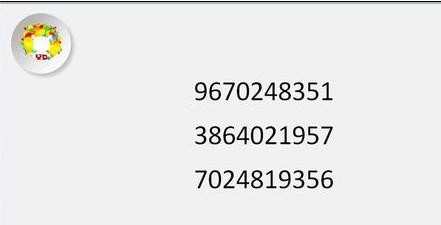
设置动画“闪烁”:
1、选择文本框,添加动画效果——“闪烁””(如下图一所示)。
2、打开“动画窗格”,将三个动画改为“与上一动画同时”(如下图二所示)。
3、选择三个动画,鼠标右键选择“效果选项”,弹出的对话框里,将动画文本设为”按字母“,延迟为”100”(如下图三所示)。
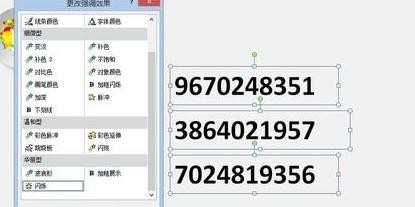
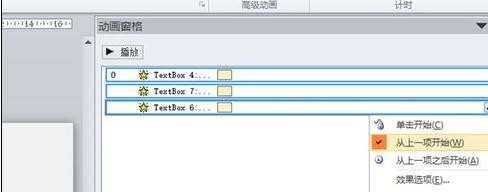

设定摇号时间:数字必须快速变化
1、选择第一个动画,设置动画持续时间为”0.01“,这是OFFICE所能设的最短时间了。
2、依次设置第二个动画为0.02,第三个为0.03.
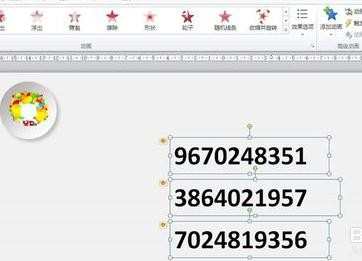
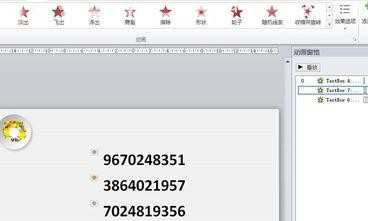
设定动画的应用方式:
1、插入一个形状,设为”开始按键”。
2、打开动画窗格,选定三个文本动画,鼠标右键选择“动画效果”,设定重复为“9999”,触发器为刚才那个开始按键。
3、设定该PPT页面页面切换勾选上“设置四栋切换时间”,这样,当你按下“S”键的时候,也可以开始,再按下S则暂停。
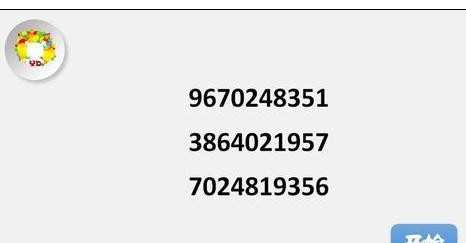


将数字紧缩设置:
选择三个文本框,“开始”菜单栏里选择“字符间距”——其他间距。在弹出的对话框里,把数值都设为“100”。如图所示。
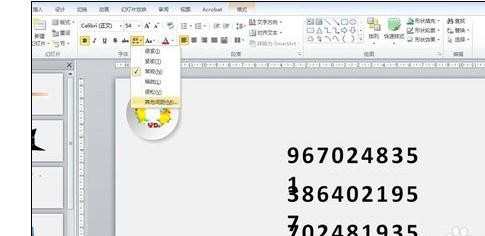

添加素材美化:
1、百度搜索选号器图片当背景,当然你也可以插入矩形,自己绘制一个。
考验大家审美的时刻到了!!!
2、将刚才缩进的三个文本,放置在三个摇号框里。



ppt怎样制作摇号器的评论条评论